正在尋找外接硬碟接入Win10電腦卻無法顯示的解決方法嗎?本文將重點介紹如何修復外接硬碟無法在Win10上顯示,並指導您從無法訪問的外部硬碟救援找不到的資料。
當您在Windows 10計算機或筆記本操作時,您會非常喜愛這個系統的酷炫功能,它讓您有新奇的體驗和生活更加輕鬆。但是,由於每天使用計算機或筆記本電腦時可能會發生或出現問題,因此並不總是都是完美的體驗。例如,驅動程式和其他設備可能無法正常工作問題,或者計算機本身無法識別接入的存儲裝置問題。特別是儲存檔案的裝置如外接式硬碟、USB隨身碟、記憶體卡等接入到Win10無法正常顯示,有時候可能會有提示要求您格式化,有時候卻無任何提醒。
我們已經無法得知不能顯示的確切原因,但我們可以做一些操作排查問題,檢查是否由於USB槽錯誤、系統不兼容、還是由於驅動程式損壞或需要更新等。
Windows 10未顯示或未檢測到外部硬碟時的快速修復
以下的一些最簡單的解決方案,將有助於修復外部硬碟不能在Windows 10上正確顯示的問題:
查看是否是連接問題
檢查USB槽以確保USB連接線的連接在電腦和外接硬碟上是否正常。您可以做的操作有:嘗試重新插拔或更改USB槽或線纜、如果可能,請檢查外部硬碟是否在其他計算機上正常使用。由此,您可以檢查它是否是由於接入故障導致無法顯示。
查看是否可以在“磁碟管理”中識別或檢測到您的外部硬碟
1、打開“磁碟管理”,查看是否可以看到您的外部硬碟。
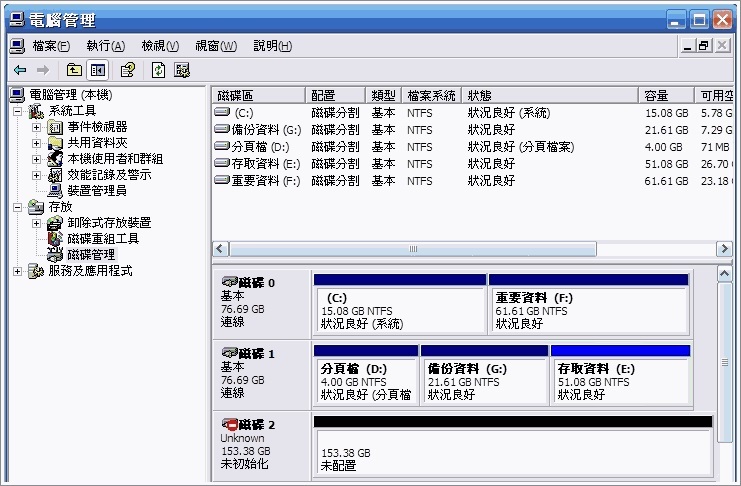
如果硬碟未出現在磁碟管理或計算機中,請嘗試以下方法使PC再次識別並檢測到它。
1、在磁碟管理中單擊裝置管理員。
2、單擊通用序列匯流排控制器
3、通用串行總線控制器。
4、右鍵單擊“Generic USB hub”,選擇更新驅動程式。
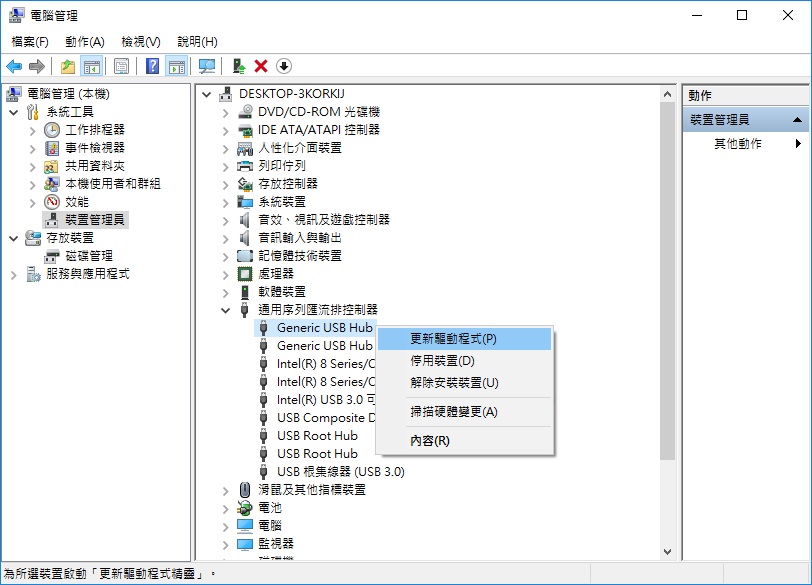
5、單擊選項“自動搜尋更新的驅動程式軟體”。 Windows隨後將在線搜索最新的驅動程式軟體。等待它加載結果,然後單擊安裝。
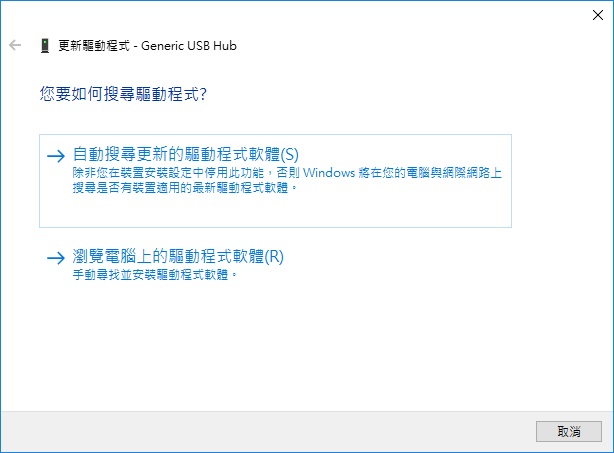
6、完成安裝後,將出現一個窗口,顯示該設備的最佳驅動程式已經安裝。
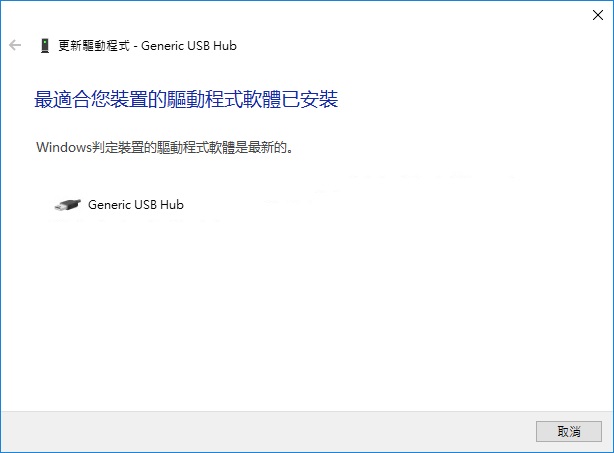
如果上述解決方案沒有修復外部硬碟在Windows 10未顯示,請嘗試以下另外兩種解決方案。
對計算機或筆記本電腦進行故障排除
1、您可以對您正在使用的計算機或筆記本電腦進行故障排除。在搜索框中,鍵入“疑難排解”,然後搜索並打開它。
2、單擊選項“硬體與裝置”。此選項將查找並修復設備或硬件的問題。當在Windows 10中使用時無法檢測,識別或顯示外部硬碟驅動器時,它可以解決問題。
3、單擊“硬體與裝置”後,單擊“執行疑難排解員”。這將檢測與驅動程式軟體,硬件等有關的任何問題。
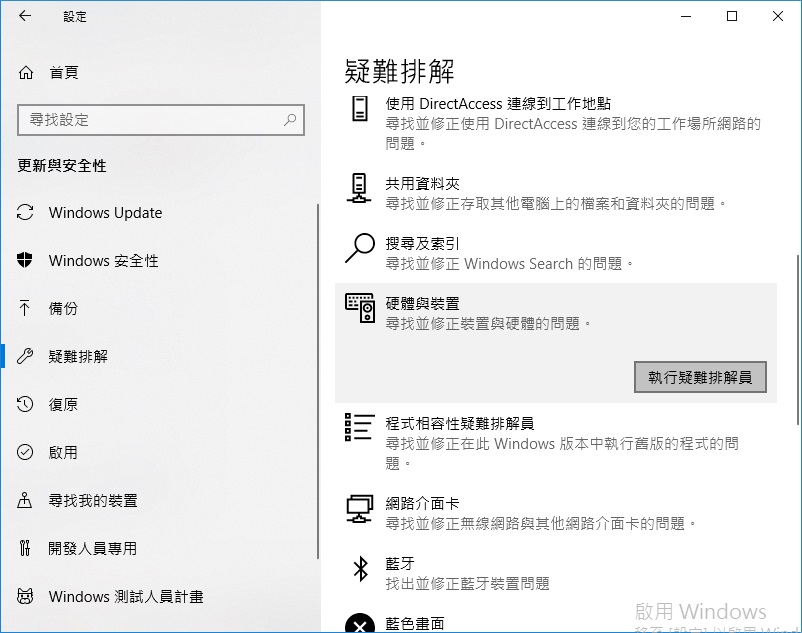
4、掃描後,系統將為您列出所有修復程式。您可以單擊“套用此修正”並重新啟動您的電腦,以便完成驅動程式軟體以及與硬碟和其他設備相關更新的安裝。
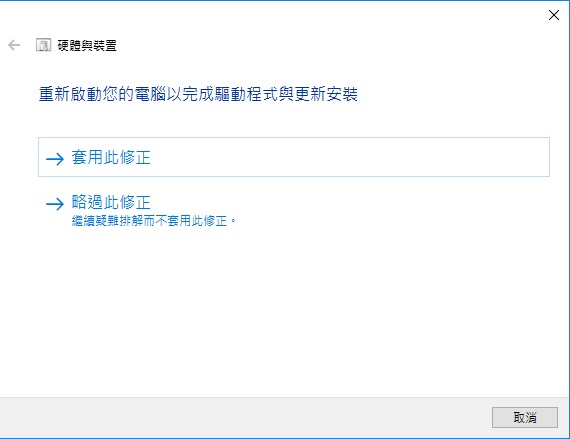
該修復程式將幫助您有效解決外部硬碟驅動器在Windows 10中沒有顯示或識別的情況下的安裝。
更新驅動程式,檢查軟體更新
您需要手動更新驅動程式。
1、首先,轉到搜索框並鍵入“ 裝置管理員”。然後,單擊選項“磁碟機”。它將打開PC中找到的所有磁碟機。
2、當您的外部硬碟機出現時。右鍵單擊,然後可以找到更新驅動程式的選項。單擊更新驅動程式選項,然後等待您的PC更新驅動程式軟體。
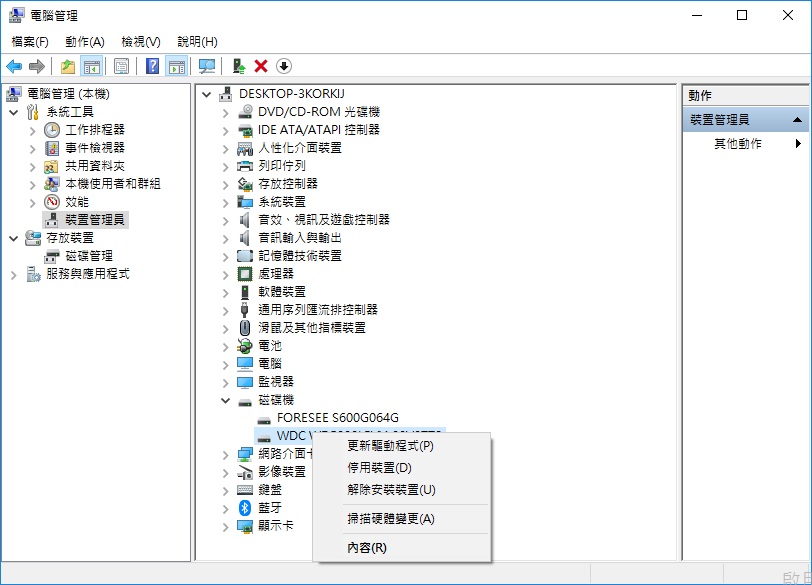
更新外部硬碟驅動程式後,它將可能正常工作。
使用免費的資料救援軟體救援資料
免費的資料救援軟體– Bitwar Data Recovery是用戶在發現外部硬碟未顯示的錯誤後,救援硬碟中檔案的最有用的工具,您只需簡單操作即可獲得有關如何從外部硬碟救援資料的更多信息。它有易於使用的界面、簡單的操作步驟以及初次使用的氣泡提醒。包含分步操作的工具提示,因此,所有新手用戶都可以毫無障礙地使用它。
如果您遇到外部硬碟驅動器無法在Mac上顯示,您也可以使用此程式在Mac上找回重要檔案先解決您的檔案問題。
如果您想閱讀更多關於外接硬碟無法在Win10上顯示的相關資訊,請點擊檔案救援。


 留言列表
留言列表


